È possibile premere [Impostazioni precedenti] per richiamare le impostazioni usate in passato per inviare i dati scansionati. Anche la destinazione di invio viene applicata insieme alle impostazioni richiamate.
Quando si richiama la cronologia delle impostazioni, le destinazioni specificate e le impostazioni di scansione vengono sovrascritte.
Utilizzo degli I-Fax (Internet Fax)
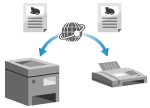
Internet Fax (I-Fax) è una funzione che serve a inviare e ricevere i fax tramite Internet.
Poiché i fax vengono inviati senza utilizzare la linea telefonica, i costi di comunicazione si riducono. Quando si riceve un I-Fax, i dati ricevuti vengono stampati automaticamente.
Le macchine per l'invio e la ricezione degli I-Fax devono supportare la tecnologia I-Fax.
Poiché i fax vengono inviati senza utilizzare la linea telefonica, i costi di comunicazione si riducono. Quando si riceve un I-Fax, i dati ricevuti vengono stampati automaticamente.
Le macchine per l'invio e la ricezione degli I-Fax devono supportare la tecnologia I-Fax.
NOTA
Gli standard per I-Fax sono definiti da ITU-T (International Telecommunication Union - Telecommunication Standardization Sector). È possibile inviare e ricevere I-Fax con macchine di altri produttori, purché la macchina sia compatibile con ITU-T.
La serie imageFORCE rispetta la Raccomandazione T.37 (Procedure per il trasferimento di dati facsimile mediante salvataggio e inoltro su Internet).
La serie imageFORCE rispetta la Raccomandazione T.37 (Procedure per il trasferimento di dati facsimile mediante salvataggio e inoltro su Internet).
Invio di I-Fax
È possibile scansionare un originale e inviare i dati scansionati tramite I-Fax.
I dati scansionati vengono inviati per e-mail come file TIFF allegato. Esattamente come quando si invia una normale e-mail, è possibile aggiungere un oggetto e un messaggio e specificare più destinazioni.
I dati scansionati vengono inviati per e-mail come file TIFF allegato. Esattamente come quando si invia una normale e-mail, è possibile aggiungere un oggetto e un messaggio e specificare più destinazioni.
Preparazioni richieste
Sulla macchina, configurare le impostazioni del server di e-mail da usare per l'invio di I-Fax. Configurazione delle informazioni del server di posta elettronica
1
Posizionare l'originale. Posizionamento degli originali
Se viene visualizzata la schermata per selezionare lo spessore dell'originale, selezionare lo spessore dell'originale posizionato.
2
Sul pannello di controllo, premere [Scansione e invio] nella schermata [Home]. Schermata [Home]
Viene visualizzata la schermata di scansione.
3
Specificare la destinazione. Indicazione delle destinazioni
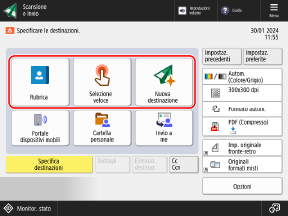
4
Configurare le impostazioni di scansione. Impostazioni di scansione
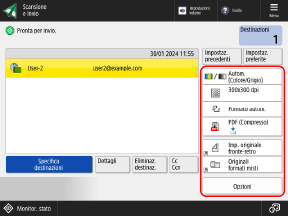
Quando si registrano le "Impostazioni preferite", è possibile richiamarle premendo [Impostazioni preferite]. Registrazione e richiamo delle impostazioni preferite
Quando si richiamano le impostazioni precedenti (cronologia delle impostazioni)

* Non è possibile utilizzare la cronologia delle impostazioni quando le destinazioni sono gestite con i numeri di accesso. Nascondere le destinazioni (gestione dei numeri di accesso)
Nella schermata [Impostazioni precedenti], selezionare l'impostazione da richiamare e premere [OK].
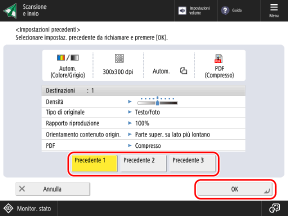
È possibile modificare la destinazione e le impostazioni di scansione richiamate prima dell'invio.
Ciascun utente che effettua l'accesso può selezionare opzioni dalla propria cronologia di impostazioni.
Gli utenti che non effettuano l'accesso o gli ospiti possono usare la cronologia delle impostazioni comune agli utenti non autorizzati.
Gli utenti che non effettuano l'accesso o gli ospiti possono usare la cronologia delle impostazioni comune agli utenti non autorizzati.
Quando l'inserimento di nuove destinazioni è limitato, la cronologia delle impostazioni viene cancellata indipendentemente dal tipo di destinazione limitata. Invio solo alle destinazioni registrate
5
Premere [ Avvio].
Avvio].
 Avvio].
Avvio].La macchina avvia la scansione dell'originale.
Per annullare la scansione, premere [Annulla]  [Sì]. Annullamento della scansione
[Sì]. Annullamento della scansione
 [Sì]. Annullamento della scansione
[Sì]. Annullamento della scansioneAl termine della scansione dell'originale, i dati scansionati vengono inviati. Utilizzare [ Monitoraggio stato] per verificare lo stato di invio e il registro. Verifica del registro e dello stato di invio o salvataggio dei dati scansionati
Monitoraggio stato] per verificare lo stato di invio e il registro. Verifica del registro e dello stato di invio o salvataggio dei dati scansionati
 Monitoraggio stato] per verificare lo stato di invio e il registro. Verifica del registro e dello stato di invio o salvataggio dei dati scansionati
Monitoraggio stato] per verificare lo stato di invio e il registro. Verifica del registro e dello stato di invio o salvataggio dei dati scansionatiQuando viene visualizzata l'opzione [Premere il tasto [Avvio] per eseguire scansione originale successivo.]

Quando un originale viene posizionato sul vetro di lettura e scansionato oppure la scansione viene eseguita con Creazione lavoro, si apre la schermata per scansionare altri originali.
1
Per continuare a scansionare gli originali, posizionare il documento successivo e premere [ Avvio].
Avvio].
 Avvio].
Avvio].L’originale successivo viene acquisito e viene visualizzata la stessa schermata.
Ripetere la procedura fino ad acquisire tutti gli originali.
Ripetere la procedura fino ad acquisire tutti gli originali.
Quando si posizionano gli originali da scansionare nell'alimentatore, rimuovere l'originale scansionato (originale espulso sul vassoio di consegna degli originali) prima di posizionare quello successivo.
Quando si modificano le impostazioni di scansione per ciascun originale
Nella schermata con il messaggio visualizzato, premere [Variazione impostazioni]. È possibile modificare le seguenti impostazioni:
[Selezione colore]
[Formato scansione]
[Rapporto riproduzione]
[Originale fronte-retro]
[Densità]
[Tipo di originale]
Ad esempio, quando si esegue la scansione di un originale fronte-retro dopo aver scansionato un originale con un solo lato, premere [Variazione impostazioni] e impostare [Originale fronte-retro].
2
Premere [Avvio invio].
I dati scansionati vengono inviati.
Quando viene visualizzata la schermata per digitare e confermare il nome utente e la password
Digitare e confermare nome utente e password attenendosi alle istruzioni visualizzate sullo schermo.
Quando viene visualizzata l'opzione [A Monitoraggio stato]

Per controllare lo stato di invio e il registro, premere [A Monitoraggio stato]. Verifica del registro e dello stato di invio o salvataggio dei dati scansionati
Premere [Chiudi] per tornare alla schermata di scansione.
Premere [Chiudi] per tornare alla schermata di scansione.
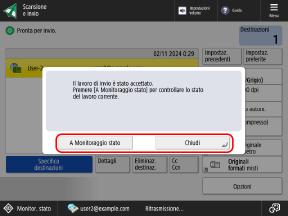
NOTA
Quando vengono alimentati più originali durante la scansione e le operazioni vengono annullate (rilevazione alimentazione di più fogli)
Sullo schermo viene visualizzato un messaggio. Rimuovere l'originale inceppato attenendosi alle istruzioni del messaggio. Inceppamenti dovuti alla carta e alla pinzatura
Una volta rimosso l'originale inceppato, si apre la schermata per riprendere le operazioni.
Se è stata rilevata l'alimentazione di più fogli per errore, premere [Non rilev.alim.più fogli da alimen.] per riprendere la scansione.
Una volta rimosso l'originale inceppato, si apre la schermata per riprendere le operazioni.
Se è stata rilevata l'alimentazione di più fogli per errore, premere [Non rilev.alim.più fogli da alimen.] per riprendere la scansione.
Per impedire che venga rilevata l'alimentazione di più fogli, configurare una delle seguenti impostazioni:
Nella schermata di scansione, premere [Opzioni]  [Rilev. alim. più fogli da alimen.] ogni volta che si esegue la scansione, per annullare il rilevamento dell'alimentazione di più fogli.
[Rilev. alim. più fogli da alimen.] ogni volta che si esegue la scansione, per annullare il rilevamento dell'alimentazione di più fogli.
 [Rilev. alim. più fogli da alimen.] ogni volta che si esegue la scansione, per annullare il rilevamento dell'alimentazione di più fogli.
[Rilev. alim. più fogli da alimen.] ogni volta che si esegue la scansione, per annullare il rilevamento dell'alimentazione di più fogli.Modificare le impostazioni predefinite per impedire il rilevamento dell'alimentazione di più fogli. [Impost. rilev.alim. più fogli da alimentat. come default]
* A seconda del modello, il kit opzionale di rilevamento della doppia alimentazione all'alimentatore dei documenti può essere richiesto per usare la funzione di rilevamento dell'alimentazione di più fogli. 



Anteprima del contenuto prima dell'invio
È possibile visualizzare una schermata di anteprima per verificare il contenuto prima di inviare i dati scansionati. È anche possibile modificare l'ordine delle pagine ed eliminare delle pagine dalla schermata di anteprima. Controllo dei dati scansionati e organizzazione delle pagine (anteprima)
Miglioramento della qualità dell'immagine inviata
Se le immagini inviate sono troppo scure o i colori chiari dello sfondo degli originali non possono essere rimossi, si potrebbero configurare le seguenti impostazioni prima dell'invio per migliorare la qualità:
Impostare [Bianco e Nero] come colore per la scansione. Selezione di un colore
Impostare la risoluzione su [200x400 dpi], [300x300 dpi], [400x400 dpi] o [600x600 dpi]. Impostazione della risoluzione
Impostare il tipo di originale su [Testo]. Selezione del tipo di originale
Impostare la densità dello sfondo su [Autom.]. Regolazione della densità
* Nel menu [Impostazioni/Registrazione], se l'opzione [Lavori di invio fax/I-Fax] in [Priorità velocità/qualità immagine per scansione B&N] è impostata su [Priorità velocità], modificare l'impostazione in [Priorità qualità]. [Priorità velocità/qualità immagine per scansione B&N]
(L'impostazione predefinita è [Priorità qualità].)
(L'impostazione predefinita è [Priorità qualità].)
Ricezione di I-Fax
La macchina riceve automaticamente gli I-Fax dal server di posta elettronica configurato, per cui non occorre intervenire in alcun modo per riceverli.
Quando viene ricevuto un I-Fax, la spia Elaborazione/dati sul pannello di controllo lampeggia in verde e la macchina stampa in automatico l'I-Fax nello stesso formato carta dei dati ricevuti. Se non è stata caricata carta dello stesso formato, l'I-Fax ricevuto viene stampato su un formato diverso.
È anche possibile modificare le impostazioni di stampa, come la stampa fronte-retro e le regole per stampare su un altro formato carta. Modifica delle impostazioni di stampa per i fax ricevuti
Quando viene ricevuto un I-Fax, la spia Elaborazione/dati sul pannello di controllo lampeggia in verde e la macchina stampa in automatico l'I-Fax nello stesso formato carta dei dati ricevuti. Se non è stata caricata carta dello stesso formato, l'I-Fax ricevuto viene stampato su un formato diverso.
È anche possibile modificare le impostazioni di stampa, come la stampa fronte-retro e le regole per stampare su un altro formato carta. Modifica delle impostazioni di stampa per i fax ricevuti
Preparazioni richieste
Sulla macchina, configurare le impostazioni del server di e-mail da usare per la ricezione di I-Fax. Configurazione delle informazioni del server di posta elettronica
Ricezione manuale di I-Fax
Se si desidera collegare il server prima di ricevere degli I-Fax in automatico, oppure se la macchina è impostata a non ricevere automaticamente gli I-Fax, è possibile ricevere gli I-Fax in modo manuale.
1
Sul pannello di controllo, premere [ Monitoraggio stato] nella schermata [Home] o in un'altra schermata. Schermata [Home]
Monitoraggio stato] nella schermata [Home] o in un'altra schermata. Schermata [Home]
 Monitoraggio stato] nella schermata [Home] o in un'altra schermata. Schermata [Home]
Monitoraggio stato] nella schermata [Home] o in un'altra schermata. Schermata [Home]Viene visualizzata la schermata [Monitoraggio stato].
2
Premere [Ricezione]  [Registro lavori].
[Registro lavori].
 [Registro lavori].
[Registro lavori].3
Premere [Controllo RX I-Fax].
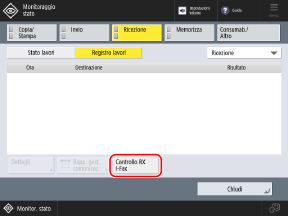
La macchina si collega al server. Quando si riceve un I-Fax, la stampa si avvia automaticamente.
Se l'opzione [Controllo RX I-Fax] non viene visualizzata, selezionare [Ricezione] nel menu a tendina in alto a destra nella schermata.
NOTA
Quando un I-Fax non viene ricevuto o stampato
Verificare lo stato della macchina. Impossibile ricevere un fax
Se si verifica un errore o un altro problema con la macchina e l'I-Fax ricevuto non può essere stampato, è possibile inoltrarlo alla mailbox RX memoria. [Inoltro file memoriz. temporan. a mailbox RX memoria]
Verifica degli I-Fax ricevuti con dati suddivisi
È possibile verificare lo stato degli I-Fax ricevuti che, all'invio, sono stati suddivisi in più parti.
Premere [Mailbox fax/I-Fax] nella schermata [Home]  [Mailbox RX memoria]
[Mailbox RX memoria]  [Mailbox RX dati divisi]
[Mailbox RX dati divisi]
 [Mailbox RX memoria]
[Mailbox RX memoria]  [Mailbox RX dati divisi]
[Mailbox RX dati divisi]È possibile selezionare un I-Fax e premere [Elenco dati divisi] per controllare l'elenco dei dati suddivisi dell'I-Fax.
Per eliminare i dati dell'I-Fax (dati suddivisi di un I-Fax), selezionare un I-Fax e premere [Elimina]  [Sì].
[Sì].
Se si imposta [Stampa prima di cancellazione], la macchina stampa i dati suddivisi nel momento in cui vengono eliminati.
 [Sì].
[Sì]. Se si imposta [Stampa prima di cancellazione], la macchina stampa i dati suddivisi nel momento in cui vengono eliminati.
Per i casi in cui i dati degli I-Fax suddivisi vengono ricevuti solo parzialmente, è possibile impostare il tempo di attesa che deve trascorrere prima dell'annullamento della ricezione dei dati rimanenti. [Timeout RX dati divisi]